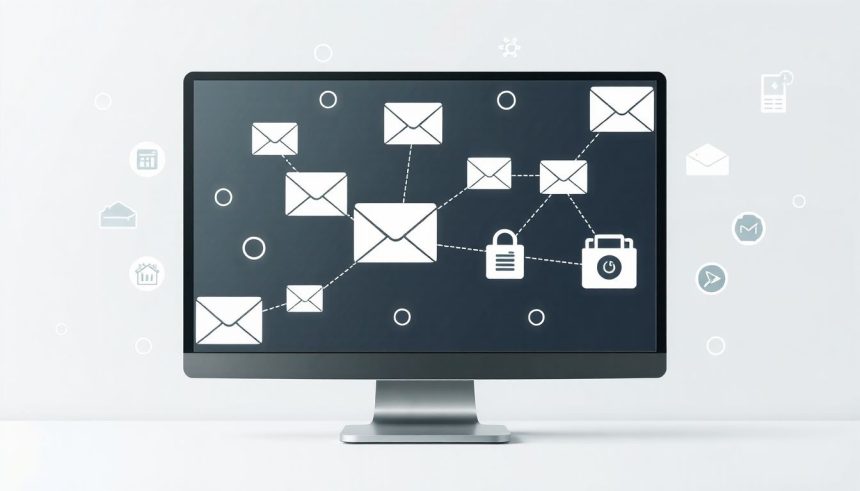Mi az a Microsoft Outlook? Definíció és kontextus
A Microsoft Outlook egy sokoldalú alkalmazás, amely a Microsoft 365 (korábban Office 365) csomag szerves részét képezi, és alapvetően egy személyes információs menedzser. Bár a köztudatban elsősorban e-mail kliensként él, képességei messze túlmutatnak a levelezés kezelésén. Az Outlook egy komplex eszköz, amely a kommunikációt, az időmenedzsmentet, a feladatkezelést és a kapcsolattartást integrálja egyetlen felhasználóbarát felületen.
Történelmileg az Outlook a Microsoft Office csomag részeként indult útjára, és az évek során folyamatosan fejlődött. Kezdetben főként vállalati környezetben használták, de ma már széles körben elterjedt az egyéni felhasználók, szabadúszók és kisvállalkozások körében is. Különböző verziói léteznek, beleértve az asztali alkalmazást (amely a legfunkciógazdagabb), a webes verziót (Outlook on the web, vagy Outlook.com), valamint a mobilalkalmazásokat iOS és Android rendszerekre.
Az asztali Outlook alkalmazás nyújtja a legteljesebb élményt, maximális testreszabhatósággal és offline hozzáféréssel. Ez a verzió képes kezelni több e-mail fiókot (Exchange, Office 365, Outlook.com, Gmail, Yahoo Mail és más POP/IMAP fiókokat), integrálva azokat egyetlen felületen. A webes és mobil verziók egyszerűsítettebbek, de alapvető funkciókat biztosítanak útközben is, lehetővé téve a levelek olvasását, küldését, a naptár ellenőrzését és a névjegyek elérését.
Az Outlook központi szerepet játszik a modern digitális munkakörnyezetben, mivel segít rendszerezni a mindennapi információáramlást, csökkentve a feladatok közötti váltás szükségességét. Ezáltal hozzájárul a termelékenység növeléséhez és a stressz csökkentéséhez, hiszen minden releváns adat egy helyen érhető el.
A Microsoft Outlook nem csupán egy e-mail kliens; egy átfogó személyes információs menedzser, amely a digitális munkaterület szívévé vált, lehetővé téve a felhasználók számára, hogy hatékonyabban szervezzék idejüket, kommunikációjukat és feladataikat.
Az Outlook legfőbb funkciói: Részletes áttekintés
Az Outlook ereje abban rejlik, hogy számos funkciót egyesít, amelyek együttesen biztosítják a zökkenőmentes munkafolyamatokat. Ezek a funkciók nem elszigetelten működnek, hanem szorosan integrálódnak egymással, optimalizálva a felhasználói élményt és a hatékonyságot.
1. E-mail: A kommunikáció központja
Az e-mail funkció az Outlook alapköve, amely a legtöbb felhasználó számára a program elsődleges célja. Az Outlook robusztus képességeket kínál az e-mailek küldésére, fogadására, rendszerezésére és kezelésére.
1.1. E-mailek küldése és fogadása
- Intuitív felület: Az e-mailek írása és olvasása egyszerű. A szerkesztőfelület gazdag formázási lehetőségeket kínál (betűtípusok, színek, kiemelések), emellett képek, táblázatok és egyéb objektumok beillesztésére is lehetőség van.
- Mellékletek kezelése: Könnyedén csatolhatók fájlok a számítógépről, vagy felhőalapú tárhelyekről (pl. OneDrive, SharePoint). Az Outlook felhőalapú mellékletek esetén megosztási opciókat is felkínál, így nem kell feltölteni a fájlt, hanem csak a linket kell elküldeni, ami helyet takarít meg és verziókövetést tesz lehetővé.
- Címzettek kezelése: Az automatikus kiegészítés a névjegyek alapján gyorsítja a címzettek kiválasztását. Lehetőség van „Másolatot kap” (Cc) és „Titkos másolatot kap” (Bcc) címzettek hozzáadására is, utóbbi diszkrét kommunikációt tesz lehetővé.
- Aláírások és levélpapírok: Több személyes vagy céges aláírás is beállítható, amelyek automatikusan hozzáadódnak az új üzenetekhez vagy válaszokhoz. A levélpapírok használata egységes vizuális megjelenést biztosít.
1.2. E-mailek rendszerezése
- Mappák és almappák: A levelek rendszerezésének alapja a mappastruktúra. A felhasználók tetszőleges számú mappát és almappát hozhatnak létre, ezzel kategorizálva a bejövő és elküldött leveleket.
- Szabályok (Rules): Az Outlook egyik legerősebb automatizálási eszköze a szabályok. Ezek segítségével automatikusan rendezhetők a beérkező üzenetek bizonyos feltételek alapján (pl. feladó, tárgy, kulcsszavak). Például egy adott feladótól érkező levelek automatikusan egy specifikus mappába kerülhetnek, vagy jelölhetők olvasottnak. Ez jelentősen csökkenti a bejövő levelek manuális rendszerezésére fordított időt.
- Kategóriák és jelölők: A levelek kategóriákba sorolhatók (színkódokkal), ami vizuálisan segíti a gyors azonosítást és szűrést. A jelölők (flags) emlékeztetőként szolgálnak, jelezve, hogy egy levélre válaszolni kell, vagy valamilyen cselekvést igényel.
- Keresés: Az Outlook fejlett keresőfunkciója lehetővé teszi a levelek gyors megtalálását feladó, tárgy, tartalom, dátum vagy egyéb kritériumok alapján. A keresési mappák (Search Folders) dinamikus gyűjteményeket hoznak létre a megadott feltételeknek megfelelő levelekből, anélkül, hogy fizikailag áthelyeznék azokat.
1.3. Speciális e-mail funkciók
- Levélszemét-szűrő (Junk Email Filter): Az Outlook beépített levélszemét-szűrője segít kiszűrni a kéretlen leveleket, csökkentve a spamek mennyiségét a bejövő postaládában. A felhasználók feketelistára (Blocked Senders) vagy fehérlistára (Safe Senders) tehetnek feladókat.
- Kézbesítési és olvasási visszaigazolások: Lehetőség van arra, hogy a küldő értesítést kapjon, ha a címzett megkapta (kézbesítési visszaigazolás) vagy elolvasta (olvasási visszaigazolás) az üzenetet. Ez különösen fontos lehet üzleti kommunikációban a felelősségvállalás nyomon követéséhez.
- Válaszon kívüli üzenetek (Out of Office): Beállítható automatikus válasz, ha a felhasználó szabadságon van, vagy nem elérhető. Ez tájékoztatja a küldőket arról, hogy mikor várható válasz.
- Üzenetsablonok és gyors részek (Quick Parts): Gyakran használt szövegrészek vagy teljes üzenetek sablonként menthetők, ami felgyorsítja az ismétlődő kommunikációt.
- Postaláda tisztítása: Eszközök állnak rendelkezésre a postaláda méretének kezelésére, például régi elemek archiválására vagy törlésére, ami elengedhetetlen a tárhely optimalizálásához.
- Delegálás: Lehetőség van a postaláda és naptár hozzáférésének delegálására más felhasználók számára, ami titkársági vagy asszisztensi feladatok ellátásakor rendkívül hasznos.
2. Naptár: Az időmenedzsment eszköze
Az Outlook naptár funkciója sokkal több, mint egy egyszerű digitális napló. Egy átfogó időmenedzsment és találkozószervező eszköz, amely segít a felhasználóknak nyomon követni a kötelezettségeiket, beosztani az idejüket és hatékonyan együttműködni másokkal.
2.1. Időpontok és események kezelése
- Időpontok (Appointments): Személyes események, amelyek nem igényelnek más résztvevőket (pl. orvosi vizsgálat, edzés). Ezek könnyen létrehozhatók, szerkeszthetők és áthelyezhetők.
- Értekezletek (Meetings): Olyan események, amelyekhez más személyeket is meg kell hívni. Az Outlook lehetővé teszi az értekezlet meghívók küldését, a válaszok (elfogadás, elutasítás, feltételes elfogadás) nyomon követését és a résztvevők elérhetőségének ellenőrzését a Tervezőasszisztens (Scheduling Assistant) segítségével, ami jelentősen megkönnyíti a közös időpont megtalálását.
- Események (Events): Egész napos vagy több napos események, amelyek nem foglalnak el specifikus időblokkot a napirenden (pl. születésnap, ünnep, konferencia).
- Ismétlődő bejegyzések: Lehetőség van ismétlődő időpontok, értekezletek vagy események beállítására napi, heti, havi vagy éves alapon, testreszabható ismétlődési mintákkal.
- Emlékeztetők: Minden bejegyzéshez beállítható emlékeztető, amely figyelmezteti a felhasználót az esemény közeledtére. Ez kulcsfontosságú a határidők betartásához és a találkozók elfelejtésének elkerüléséhez.
2.2. Naptár nézetek és beállítások
- Különböző nézetek: Az Outlook naptár többféle nézetet kínál: napi, heti, munkaheti, havi és ütemterv nézet. Ezek segítségével a felhasználók a számukra legmegfelelőbb módon tekinthetik át a napirendjüket.
- Több naptár kezelése: Lehetőség van több naptár (pl. személyes, munkahelyi, megosztott) egyidejű megjelenítésére, egymás mellett vagy egymásra helyezve, ami átláthatóbbá teszi a különböző kötelezettségeket.
- Megosztott naptárak: A naptárak megoszthatók más felhasználókkal, akiknek különböző szintű hozzáférés adható (pl. csak megtekintés, vagy szerkesztés). Ez elengedhetetlen a csapatmunkához és a koordinációhoz.
- Színkódolás: A különböző típusú események vagy naptárak színkóddal jelölhetők, ami vizuálisan segíti a gyors áttekintést.
- Időzónák: Az Outlook kezeli az időzónákat, ami különösen hasznos nemzetközi csapatokkal való együttműködés esetén. Lehetőség van több időzóna megjelenítésére is a naptárban.
3. Kapcsolatok (People): A névjegyalbum
Az Outlook Kapcsolatok (korábbi nevén Névjegyek) funkciója egy központi adatbázist biztosít a személyes és üzleti kapcsolatok tárolására és kezelésére. Ez a funkció szorosan integrálódik az e-mail és naptár funkciókkal, megkönnyítve a kommunikációt.
3.1. Kapcsolatok rögzítése és rendszerezése
- Részletes információk: Minden kapcsolathoz számos információ rögzíthető: név, e-mail cím, telefonszámok (munkahelyi, mobil, otthoni), címek, cég, beosztás, weboldal, születésnap, jegyzetek és egyéni mezők. Ez átfogó képet ad minden egyes kapcsolatról.
- Kapcsolatcsoportok (Contact Groups): Lehetőség van csoportok létrehozására, amelyek több kapcsolati személyt tartalmaznak. Ez lehetővé teszi az e-mailek gyors elküldését egy egész csapatnak vagy osztálynak anélkül, hogy minden egyes címzettet külön-külön hozzá kellene adni.
- Névjegykártyák: Az Outlook digitális névjegykártya formátumban (vCard) is képes tárolni és megosztani a kapcsolatokat, ami szabványos módszer a kapcsolati adatok cseréjére.
- Fotók hozzáadása: Képek is hozzárendelhetők a kapcsolatokhoz, ami vizuálisan segíti az azonosítást.
3.2. Integráció és szinkronizálás
- Keresés és szűrés: A névjegyzékben könnyen kereshetők a kapcsolatok név, cég, e-mail cím vagy bármely más mező alapján.
- E-mail küldése közvetlenül a névjegyből: Egy kattintással e-mail küldhető egy kiválasztott kapcsolatnak.
- Szinkronizálás: A kapcsolatok szinkronizálhatók más eszközökkel (pl. mobiltelefonok) és szolgáltatásokkal (pl. Outlook.com, Google Contacts), biztosítva az adatok konzisztenciáját minden platformon.
- Címjegyzék: Az Outlook automatikusan létrehozza a globális címjegyzéket (Global Address List) Exchange környezetben, ami hozzáférést biztosít a szervezet összes felhasználójához.
4. Feladatok (Tasks): A teendők listája
A Feladatok funkció egy digitális teendőlista és projektmenedzsment eszköz, amely segít a felhasználóknak nyomon követni a kötelezettségeiket, priorizálni a munkájukat és határidőket betartani.
4.1. Feladatok létrehozása és kezelése
- Feladatok rögzítése: Minden feladathoz hozzárendelhető tárgy, kezdési és befejezési dátum, prioritás (alacsony, normál, magas), állapot (nincs befejezve, folyamatban, befejezve) és emlékeztető.
- Emlékeztetők: Az emlékeztetők biztosítják, hogy a felhasználók ne feledkezzenek meg a fontos határidőkről.
- Ismétlődő feladatok: Hasonlóan a naptárhoz, a feladatok is beállíthatók ismétlődőnek, ami hasznos a rendszeres teendők esetén (pl. heti jelentés leadása).
- Kategóriák és színek: A feladatok kategóriákba sorolhatók és színkódolhatók a jobb rendszerezés és vizuális áttekinthetőség érdekében.
4.2. Integráció az e-maillel és naptárral
- E-mailből feladat: Az Outlook lehetővé teszi, hogy egy e-mailből közvetlenül feladatot hozzunk létre. Ez különösen hasznos, ha egy bejövő levél cselekvést igényel. A feladat linkeli az eredeti e-mailt, így könnyen visszakereshető az információ.
- Feladatok megjelenítése a naptárban: A befejezési dátummal rendelkező feladatok megjeleníthetők a naptár napi és heti nézetében, így a felhasználók egy helyen láthatják a találkozókat és a teendőket.
- Feladat delegálás: Feladatok delegálhatók más felhasználóknak, és nyomon követhető a delegált feladat állapota. Ez elengedhetetlen a csapatmunka és a projektmenedzsment szempontjából.
5. Jegyzetek (Notes): Digitális cetlik
Az Outlook Jegyzetek funkciója egy egyszerű, de hatékony eszköz rövid szöveges információk, ötletek vagy emlékeztetők rögzítésére, amelyek nem illeszkednek szorosan a naptárba vagy a feladatok közé.
- Virtuális cetlik: A jegyzetek digitális „post-it” cetlikként működnek. Lehetőség van színkódolásra és méretezésre.
- Kereshető tartalom: Bár egyszerűek, a jegyzetek tartalma kereshető, ami megkönnyíti a korábban rögzített információk megtalálását.
- Integráció: A jegyzetek szinkronizálhatók más eszközökkel és a Microsoft OneNote-tal is, bár a OneNote sokkal gazdagabb funkciókat kínál a jegyzeteléshez. Az Outlook jegyzetek inkább a gyors, ad-hoc rögzítésre alkalmasak.
6. Napló (Journal): Tevékenységkövetés
A Napló funkció egy kevésbé használt, de mégis elérhető eszköz az Outlookban, amely lehetővé teszi a felhasználók számára, hogy nyomon kövessék bizonyos tevékenységeket, például e-maileket, telefonhívásokat, dokumentumokat vagy egyéb Outlook elemeket.
- Automatikus rögzítés: Beállítható, hogy a Napló automatikusan rögzítsen bizonyos eseményeket (pl. egy adott személlyel folytatott e-mail kommunikációt, vagy egy Word dokumentum megnyitását).
- Manuális bejegyzések: Manuálisan is rögzíthetők bejegyzések, például egy telefonbeszélgetés összefoglalója vagy egy projekt során végzett tevékenység.
- Időalapú nyomon követés: Segít nyomon követni, mennyi időt fordított egy adott feladatra vagy projektre.
- Kevésbé hangsúlyos: Fontos megjegyezni, hogy a modern Outlook verziókban a Napló funkció kevésbé hangsúlyos, és a felhasználók gyakran más eszközöket (pl. feladatkezelő szoftverek, CRM rendszerek) használnak a tevékenységkövetésre.
Az Outlook mint integrált platform: Együttműködés és produktivitás
Az Outlook funkcionalitása nem ér véget az alapvető e-mail, naptár és kapcsolattartás képességeinél. Valódi ereje a Microsoft 365 ökoszisztémájába való mély integrációjában és a fejlett együttműködési lehetőségeiben rejlik.
1. Integráció a Microsoft 365 (korábban Office 365) szolgáltatásokkal
Az Outlook zökkenőmentesen működik együtt más Microsoft 365 alkalmazásokkal, ami átfogó és egységes felhasználói élményt biztosít.
- Microsoft Teams: Közvetlenül az Outlook naptárból hozhatók létre Teams értekezletek, és a Teams chat funkciója integrálva van az Outlook névjegyekkel. Az e-mailek megoszthatók a Teams csatornákon, ami csökkenti a kontextusváltást.
- OneDrive és SharePoint: A mellékletek kezelése során az Outlook szorosan integrálódik a OneDrive és SharePoint felhőalapú tárhelyekkel. A nagyméretű fájlok helyett linkek küldhetők, ami javítja a fájlkezelést és a verziókövetést.
- OneNote: Az Outlook elemek (e-mailek, értekezletek) elküldhetők a OneNote-ba jegyzetek készítéséhez vagy egy projekt mappájába.
- Word, Excel, PowerPoint: Ezen alkalmazásokból közvetlenül küldhetők dokumentumok e-mailben, és az Outlook előnézeti funkciója lehetővé teszi a mellékletek megtekintését anélkül, hogy meg kellene nyitni azokat.
- Microsoft To Do: Az Outlook feladatok automatikusan szinkronizálódnak a Microsoft To Do alkalmazással, ami lehetővé teszi a feladatok kezelését különböző eszközökön és platformokon.
2. Bővíthetőség és testreszabás
Az Outlook nagymértékben testreszabható, hogy megfeleljen a felhasználók egyedi igényeinek és munkafolyamatainak.
- Add-inek és bővítmények: Az Outlook kiegészíthető harmadik féltől származó add-inekkel, amelyek további funkciókat biztosítanak (pl. CRM integráció, projektmenedzsment eszközök, nyelvi fordítók, időkövető alkalmazások). Az Office Add-ins áruház széles választékot kínál.
- Vizuális testreszabás: A felhasználók módosíthatják a szalagmenü (Ribbon) elrendezését, a nézetek megjelenését, a mappapanel elhelyezését és a színsémát.
- Gyorslépések (Quick Steps): Ezek előre beállított műveletsorok, amelyek egyetlen kattintással végrehajthatók (pl. e-mail továbbítása egy adott csapatnak és egyidejűleg jelölése olvasottnak). A Gyorslépések drámaian felgyorsíthatják az ismétlődő feladatokat.
- Keresési mappák: Dinamikus mappák, amelyek automatikusan frissülnek a beállított keresési feltételek alapján, rendszerezve az e-maileket anélkül, hogy fizikailag áthelyeznék őket.
3. Biztonság és megfelelőség
Vállalati környezetben a biztonság és a megfelelőség kulcsfontosságú. Az Outlook számos funkciót kínál ezek támogatására.
- Levélszemét és adathalászat elleni védelem: Beépített szűrők és mechanizmusok segítenek azonosítani és blokkolni a potenciálisan rosszindulatú e-maileket.
- Titkosítás: Az Outlook támogatja az e-mailek titkosítását (pl. S/MIME, Microsoft 365 Üzenet Titkosítás), biztosítva az érzékeny adatok védelmét.
- Adatvesztés-megelőzés (DLP): Vállalati környezetben a DLP szabályok megakadályozhatják az érzékeny információk véletlen vagy szándékos kiszivárgását az e-maileken keresztül.
- Archiválás és adatmegőrzés: Az Outlook képes automatikusan archiválni a régi e-maileket, és támogatja az adatmegőrzési irányelveket a jogi és szabályozási megfelelőség érdekében.
- Többfaktoros hitelesítés (MFA): A Microsoft 365 fiókokhoz beállítható MFA, amely extra biztonsági réteget ad a bejelentkezéshez.
4. Offline hozzáférés és szinkronizálás
Az asztali Outlook alkalmazás lehetővé teszi az offline munkát. A levelek és naptárelemek helyben tárolódnak (PST vagy OST fájlban), így internetkapcsolat nélkül is hozzáférhetők és szerkeszthetők. Amint a kapcsolat helyreáll, az Outlook automatikusan szinkronizálja a változásokat a szerverrel. Ez kulcsfontosságú a folyamatos produktivitáshoz utazás vagy hálózati problémák esetén.
5. Keresés és gyors hozzáférés az információkhoz
Az Outlook fejlett keresőmotorja lehetővé teszi az azonnali hozzáférést a levelekhez, naptárelemekhez, névjegyekhez és feladatokhoz. Az intelligens keresési funkciók, mint a szűrők, operátorok és keresési mappák, jelentősen felgyorsítják az információkeresést, ami különösen nagy mennyiségű adat esetén elengedhetetlen.
| Funkció | Fő cél | Kulcsfontosságú képességek | Integráció |
|---|---|---|---|
| Kommunikáció és információcsere | Küldés/fogadás, mappák, szabályok, kategóriák, aláírások, levélszemét-szűrő, mellékletek kezelése | Naptár (meghívók), Feladatok (e-mailből feladat), Névjegyek (címzés), OneDrive/SharePoint (felhőalapú mellékletek) | |
| Naptár | Időmenedzsment és találkozószervezés | Időpontok, értekezletek, események, ismétlődő bejegyzések, emlékeztetők, megosztott naptárak, Tervezőasszisztens | E-mail (meghívók), Feladatok (határidők megjelenítése), Teams (online értekezletek), Névjegyek (résztvevők) |
| Kapcsolatok | Kapcsolati adatok tárolása és kezelése | Részletes információk, csoportok, keresés, szinkronizálás, vCard import/export | E-mail (címzés), Naptár (meghívottak), Feladatok (delegálás) |
| Feladatok | Teendők és projektmenedzsment | Határidők, prioritások, emlékeztetők, ismétlődő feladatok, delegálás | E-mail (e-mailből feladat), Naptár (feladatok megjelenítése), Microsoft To Do |
| Jegyzetek | Gyors információrögzítés | Rövid szöveges bejegyzések, színkódolás, kereshető tartalom | OneNote (alapvető szinkronizálás) |
Az Outlook használatának előnyei
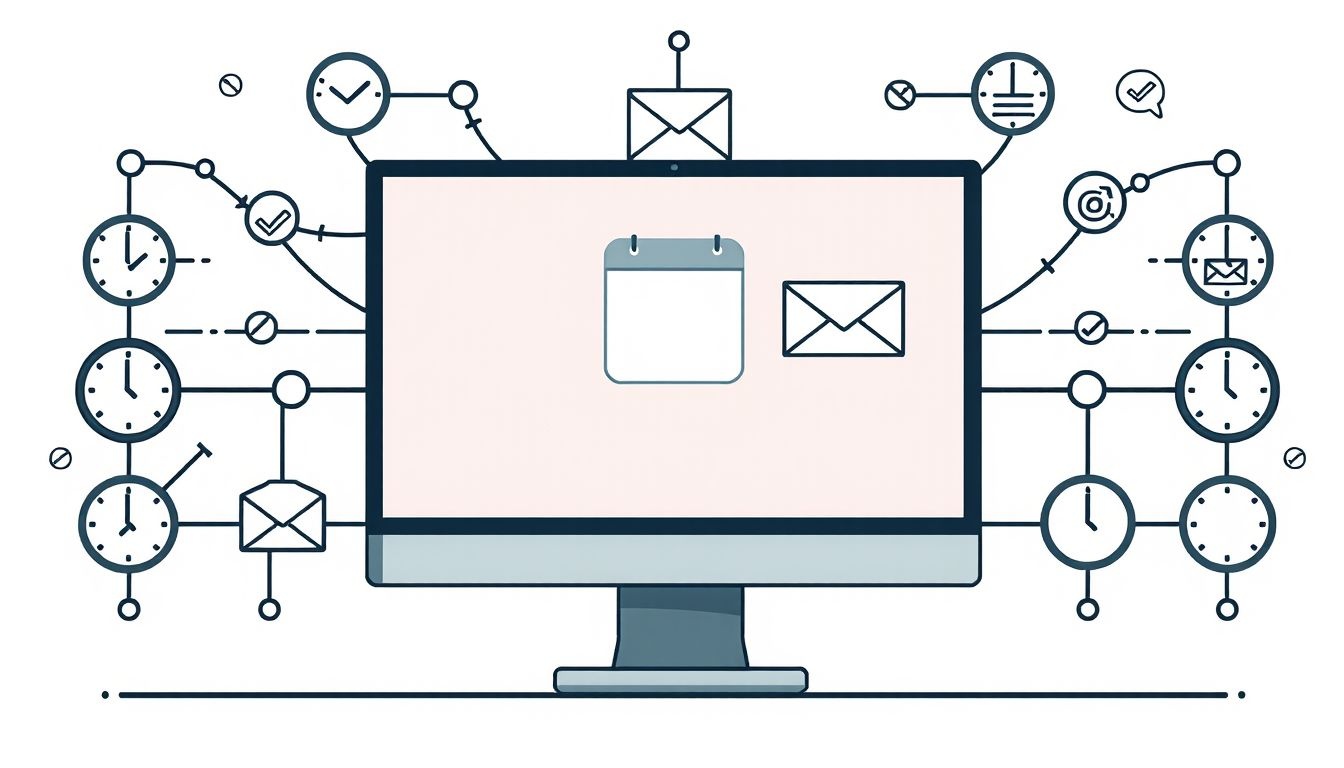
Az Outlook, mint integrált személyes információs menedzser, számos előnnyel jár mind az egyéni felhasználók, mind a vállalkozások számára.
1. Fokozott termelékenység és hatékonyság
Az Outlook központosítja a kommunikációt és a szervezési eszközöket, ami jelentősen csökkenti a kontextusváltás szükségességét. A felhasználók egyetlen alkalmazásban kezelhetik e-mailjeiket, naptárjukat, feladataikat és névjegyeiket, ami időt takarít meg és minimalizálja a zavaró tényezőket. Az automatizálási lehetőségek, mint a szabályok és a gyorslépések, tovább optimalizálják a munkafolyamatokat, lehetővé téve az ismétlődő feladatok gyors elvégzését.
2. Jobb időmenedzsment
A naptár funkció, az emlékeztetők és a feladatkezelő eszközök segítségével a felhasználók hatékonyabban tervezhetik meg napjaikat és heteiket. A Tervezőasszisztens megkönnyíti a találkozók szervezését, míg a feladatok priorizálása és nyomon követése biztosítja, hogy a fontos teendők ne maradjanak el. Ezáltal javul az időbeosztás és csökken a stressz.
3. Optimalizált kommunikáció és együttműködés
Az Outlook megkönnyíti a kommunikációt a kollégákkal, partnerekkel és ügyfelekkel. A megosztott naptárak és a delegálási lehetőségek zökkenőmentes csapatmunkát tesznek lehetővé. Az integráció a Microsoft Teams-szel tovább erősíti az együttműködést, lehetővé téve a gyors váltást az e-mail és a valós idejű chat vagy videóhívások között.
4. Rendszerezett információk
A mappák, kategóriák, keresési mappák és a fejlett keresőfunkciók segítségével a felhasználók könnyedén rendszerezhetik és visszakereshetik az információkat. Ez különösen fontos nagy mennyiségű e-mail vagy dokumentum esetén, ahol a gyors hozzáférés az adatokhoz kulcsfontosságú. A Kapcsolatok modul központosított címtárat biztosít, elkerülve a szétszórt névjegyek okozta frusztrációt.
5. Skálázhatóság és megbízhatóság
Az Outlook, különösen az Exchange Serverrel vagy Microsoft 365-tel együtt használva, robbanásszerűen skálázható, a kisvállalkozásoktól a multinacionális vállalatokig képes kiszolgálni a felhasználók igényeit. A Microsoft folyamatosan fejleszti és frissíti az alkalmazást, biztosítva a megbízható működést, a biztonsági javításokat és az új funkciókat.
6. Hozzáférhetőség és rugalmasság
Az Outlook asztali, webes és mobil verziói rugalmas hozzáférést biztosítanak a felhasználóknak. Akár az irodában, akár otthonról, akár útközben dolgoznak, mindig hozzáférhetnek leveleikhez, naptárjukhoz és feladataikhoz. Az offline funkció tovább növeli a rugalmasságot, lehetővé téve a munkát internetkapcsolat nélkül is.
Fejlett funkciók és beállítások az Outlookban
Az Outlook nem csupán az alapvető funkciókban jeleskedik, hanem számos fejlett beállítást és funkciót kínál, amelyek a haladó felhasználók számára is optimalizálják a munkafolyamatokat.
1. Szabályok és riasztások
A szabályok (Rules) az Outlook automatizálási motorjának magját képezik. Létrehozhatók olyan szabályok, amelyek automatikusan áthelyeznek, törölnek, továbbítanak vagy megjelölnek e-maileket bizonyos feltételek alapján. Például, ha egy adott feladótól érkezik egy e-mail, az Outlook automatikusan áthelyezheti egy specifikus mappába, vagy ha egy bizonyos kulcsszó szerepel a tárgyban, megjelölheti magas prioritásúként. A riasztások (Alerts) lehetővé teszik a felhasználók számára, hogy értesítést kapjanak, ha egy adott feltétel teljesül, például egy új levél érkezésekor egy adott feladótól.
2. Gyorslépések (Quick Steps)
A gyorslépések testreszabható, egykattintásos műveletek, amelyek egyszerűsítik az ismétlődő feladatokat. Például létrehozható egy gyorslépés, amely egy e-mailt továbbít egy előre meghatározott csoportnak, megjelöli olvasottként, majd áthelyezi egy „Továbbítva” mappába. Ez drasztikusan csökkenti az időt és az erőfeszítést, ami az ilyen rutin feladatok elvégzéséhez szükséges.
3. Keresési mappák (Search Folders)
A keresési mappák virtuális mappák, amelyek dinamikusan jelenítenek meg elemeket a postaládából, amelyek megfelelnek bizonyos kritériumoknak (pl. olvasatlan e-mailek, nagy méretű e-mailek, e-mailek egy adott feladótól). Ezek a mappák nem tárolják fizikailag az elemeket, hanem egy élő nézetet biztosítanak, ami rendkívül hatékony az információk gyors megtalálásában és rendszerezésében anélkül, hogy manuálisan kellene áthelyezni a leveleket.
4. Beszélgetés nézet (Conversation View)
A beszélgetés nézet összefűzi az azonos tárgyú e-maileket egyetlen „beszélgetéssé”, ami megkönnyíti a hosszú e-mail szálak nyomon követését. Ez a nézet különösen hasznos a zsúfolt postaládákban, ahol sok válasz és továbbítás történik, mivel egy pillantással áttekinthető az összes releváns üzenet időrendi sorrendben.
5. Postaláda tisztítása és archiválás
Az Outlook számos eszközt kínál a postaláda méretének kezelésére. Az Archiválás funkció lehetővé teszi a régi e-mailek áthelyezését egy külön archiválási fájlba (PST), ami felszabadítja a szerveren a tárhelyet és javítja az Outlook teljesítményét. Az automatikus archiválás beállítható bizonyos időközönként. A Postaláda tisztítása (Mailbox Cleanup) eszközök segítenek azonosítani a nagy méretű elemeket vagy a régi üzeneteket, és lehetőséget biztosítanak azok törlésére vagy archiválására.
6. Megosztott postaládák és delegált hozzáférés
Vállalati környezetben gyakori a megosztott postaládák használata (pl. info@ceg.hu, support@ceg.hu). Az Outlook lehetővé teszi a felhasználók számára, hogy hozzáférjenek és kezeljék ezeket a postaládákat, valamint delegált hozzáférést biztosítsanak más felhasználóknak a saját postaládájukhoz, naptárjukhoz vagy feladataikhoz. Ez utóbbi különösen hasznos asszisztensek vagy csapatvezetők számára, akik mások nevében kell, hogy kezeljék a kommunikációt és a beosztást.
7. E-mail titkosítás és digitális aláírások
Az érzékeny információk védelme érdekében az Outlook támogatja az e-mail titkosítást (pl. S/MIME protokollal vagy Microsoft 365 Üzenet Titkosítással). A digitális aláírások biztosítják az üzenet hitelességét és integritását, megerősítve a feladó személyazonosságát és garantálva, hogy az üzenet nem módosult a küldés óta. Ezek a funkciók kritikusak a biztonságos üzleti kommunikációban.
8. Fejlett keresési lehetőségek
Az Outlook keresője rendkívül fejlett. A felhasználók nem csak egyszerű kulcsszavas kereséseket végezhetnek, hanem komplex lekérdezéseket is összeállíthatnak operátorok (AND, OR, NOT), pontos kifejezések („”), vagy specifikus mezők (from:, to:, subject:, hasattachments:yes, sent:last week) használatával. Ez a precizitás gyors és hatékony információkeresést tesz lehetővé még hatalmas adatbázisokban is.
9. Címjegyzékek és Globális Címjegyzék (GAL)
Az Outlook számos címjegyzéket képes kezelni. Az Outlook Címjegyzék a saját névjegyeinket tartalmazza. Az Exchange Server környezetben elérhető a Globális Címjegyzék (Global Address List, GAL), amely a szervezet összes felhasználójának és erőforrásának (pl. tárgyalótermek) elérhetőségét tartalmazza. Ez elengedhetetlen a nagyvállalati környezetben a belső kommunikációhoz.
10. Személyes mappák (.pst) és Offline Outlook Adatfájlok (.ost)
Az Outlook két fő fájltípust használ az adatok tárolására:
- .pst (Personal Storage Table) fájlok: Ezek a személyes mappafájlok az Outlook adatainak helyi tárolására szolgálnak, különösen POP3 fiókok esetén, vagy archiválásra. Ezeket a fájlokat biztonsági mentésként vagy más számítógépre való átvitelre is lehet használni.
- .ost (Offline Storage Table) fájlok: Ezek az Exchange, Outlook.com vagy IMAP fiókok offline másolatát tárolják. Az OST fájlok lehetővé teszik az offline munkát, és automatikusan szinkronizálódnak a szerverrel, amikor a kapcsolat helyreáll. Ez biztosítja a zökkenőmentes munkavégzést internetkapcsolat nélkül is.
Összefoglalás és záró gondolatok
A Microsoft Outlook több mint egy egyszerű e-mail program; egy átfogó és rendkívül sokoldalú személyes információs menedzser, amely a modern digitális munkafolyamatok sarokköveként funkcionál. Képességei az alapvető levelezésen túlmutatnak, magukban foglalva a naptárat, a névjegyeket, a feladatokat, a jegyzeteket és a naplót, mindezt egy integrált és felhasználóbarát felületen.
Az Outlook mélyen beágyazódik a Microsoft 365 ökoszisztémájába, zökkenőmentes együttműködést biztosítva más alkalmazásokkal, mint a Teams, OneDrive és SharePoint. A bővíthetőség, a testreszabhatóság, valamint a fejlett biztonsági és megfelelőségi funkciók teszik az Outlookot ideális választássá mind az egyéni felhasználók, mind a nagyvállalatok számára.
Az időmenedzsment, a kommunikáció optimalizálása, az információk rendszerezése és a fokozott termelékenység csak néhány azon előnyök közül, amelyeket az Outlook nyújt. Az offline hozzáférés és a robusztus szinkronizálási képességek biztosítják a folyamatos munkavégzést, míg a fejlett keresési funkciók garantálják az azonnali hozzáférést a szükséges információkhoz.
A folyamatos fejlesztések és frissítések révén az Outlook továbbra is a digitális kommunikáció és szervezettség egyik vezető eszköze marad, alkalmazkodva a változó munkakörnyezeti igényekhez és technológiai fejlődéshez.